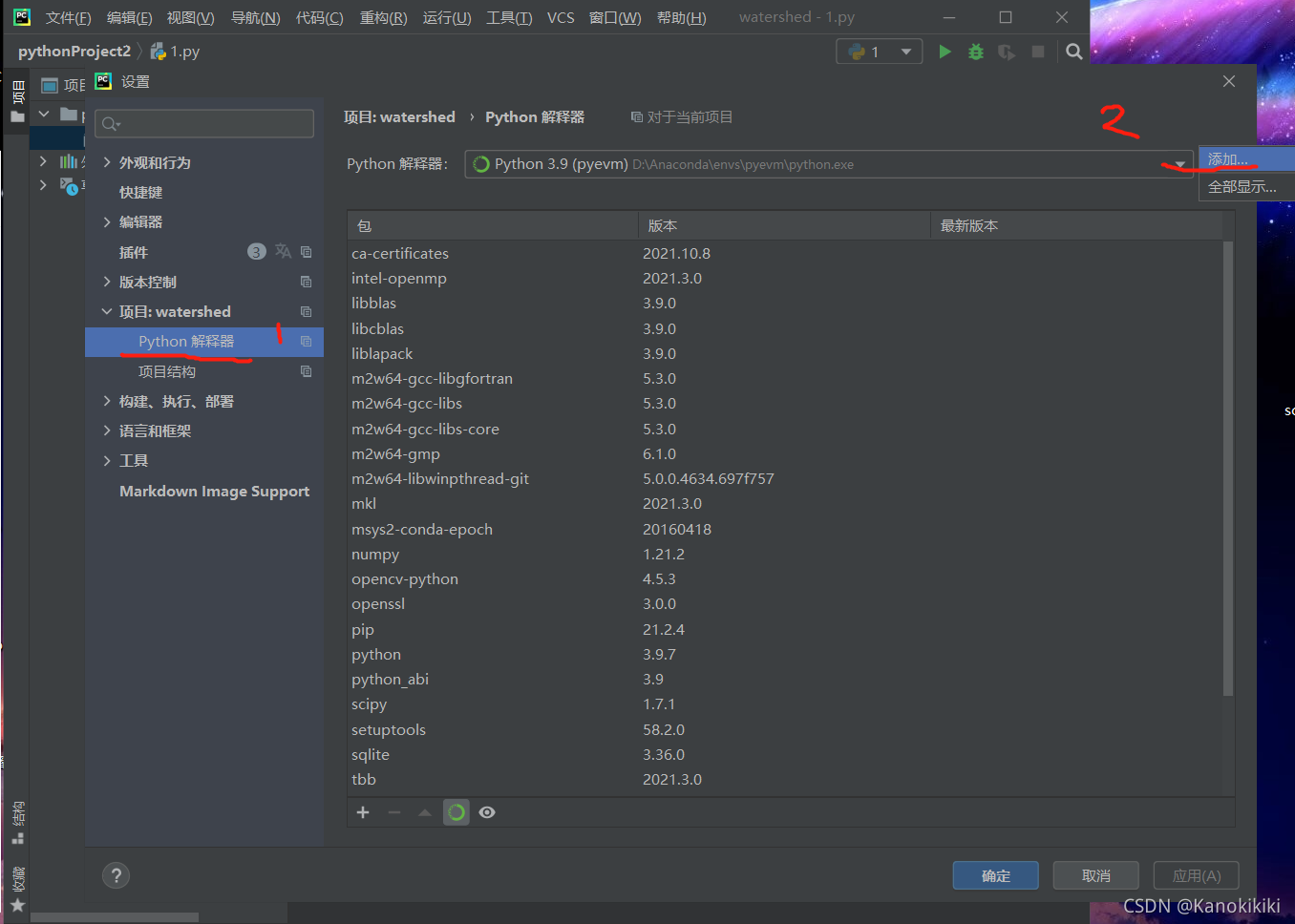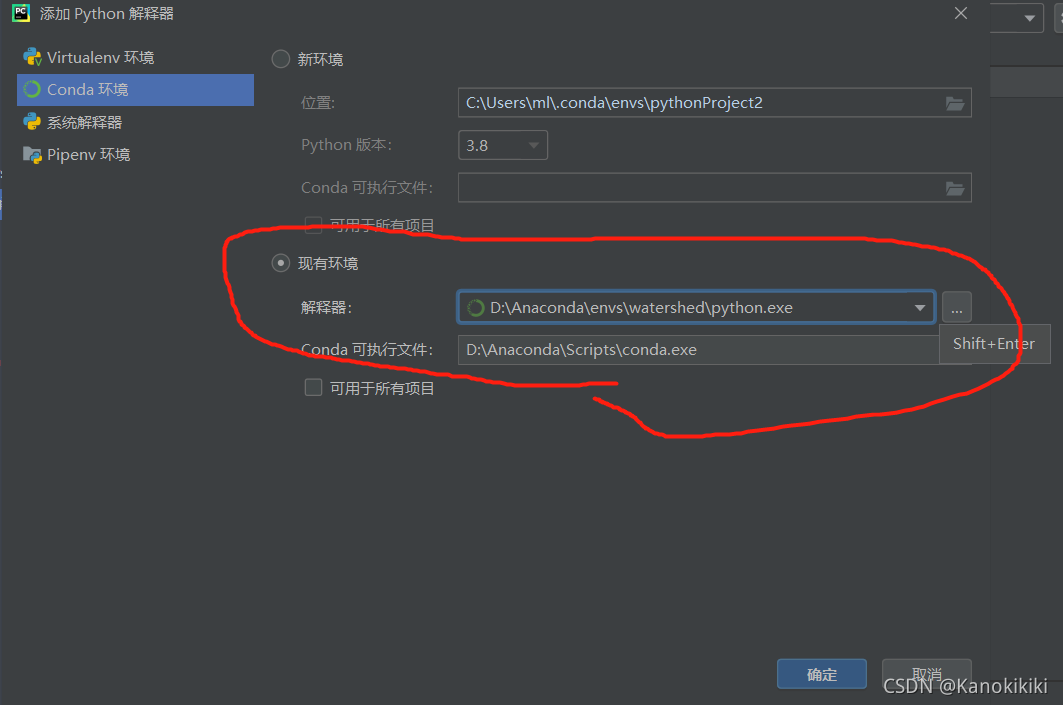如何在 pycharm 使用(配置) Anaconda 创建好的虚拟环境?
一、使用 Conda 命令进行配置
先参照https://blog.csdn.net/weixin_56715608/article/details/115330641在 Anaconda Prompt 把环境给创建好,相关的包给下载好(如果上次配好的环境还可以在这次作业中使用,则直接跳到第二步)
1、创建新环境
打开 Anaconda Prompt,执行以下命令
conda create -n tensorflow python=3.8.5
- tensorflow 是创建的新环境名称,可以任意取
- -n 也可以写为 --name
- python=3.8.5 是新环境安装的 python 版本号,不加则默认为 Anaconda 的 python 版本
2、激活新环境
`conda activate tensorflow`
命令行窗口由 (base) C:\Users 变为 (tensorflow) C:\Users 时,说明已经进入新环境
3、配置新环境
在当前环境下,输入命令安装 tensorflow
conda install tensorflow
等待安装完成即可
4、退出新环境
conda deactivate
命令行窗口由 (tensorflow) C:\Users 变为 (base) C:\Users 时,说明已经退出新环境,回到 base 环境
5、检查所有环境
在任意环境下输入以下命令conda info -e或者conda env list
执行此命令后,显示以下结果
# conda environments:
#
base * E:\ProgramData\Anaconda3
tensorflow E:\ProgramData\Anaconda3\envs\tensorflow
*号表示目前所处的环境位置
6、检查所有安装的包
conda list
以下显示即为已经安装的包
# packages in environment at E:\ProgramData\Anaconda3:
# Name Version Build Channel
_ipyw_jlab_nb_ext_conf 0.1.0 py38_0
alabaster 0.7.12 py_0
anaconda 2020.11 py38_0
anaconda-client 1.7.2 py38_0
...
7、删除某环境
conda remove -n tensorflow --all
tensorflow 为移除的环境名
8、重命名某环境
conda 其实没有重命名指令,实现重命名是通过克隆完成的,分两步:
1、先克隆一份旧环境,克隆过程中重新命名
2、删除旧环境
第一步:
conda create -n pytorch --clone tensorflow
第二步:
conda remove -n tensorflow --all
- –clone 后面为旧环境的名字
- -n 后面为新的名字
————————————————
版权声明:本文为CSDN博主「烟不与风」的原创文章,遵循CC 4.0 BY-SA版权协议,转载请附上原文出处链接及本声明。
原文链接:https://blog.csdn.net/weixin_56715608/article/details/115330641
二、在 pycharm 中使用 Anaconda 配置好的虚拟环境
方法一:在终端运行py文件
在命令行中输入:
conda activate tensorflow #tensorflow是指之前创建好的环境的名称
python xx.py #指运行xx.py文件
方法二:直接按运行三角形运行py文件
“文件→设置→python解释器→添加→conda环境→现有环境→(在解释器带小三角的那一栏进行选择)→确定→确定“
这样就可以直接在三角形处运行啦~